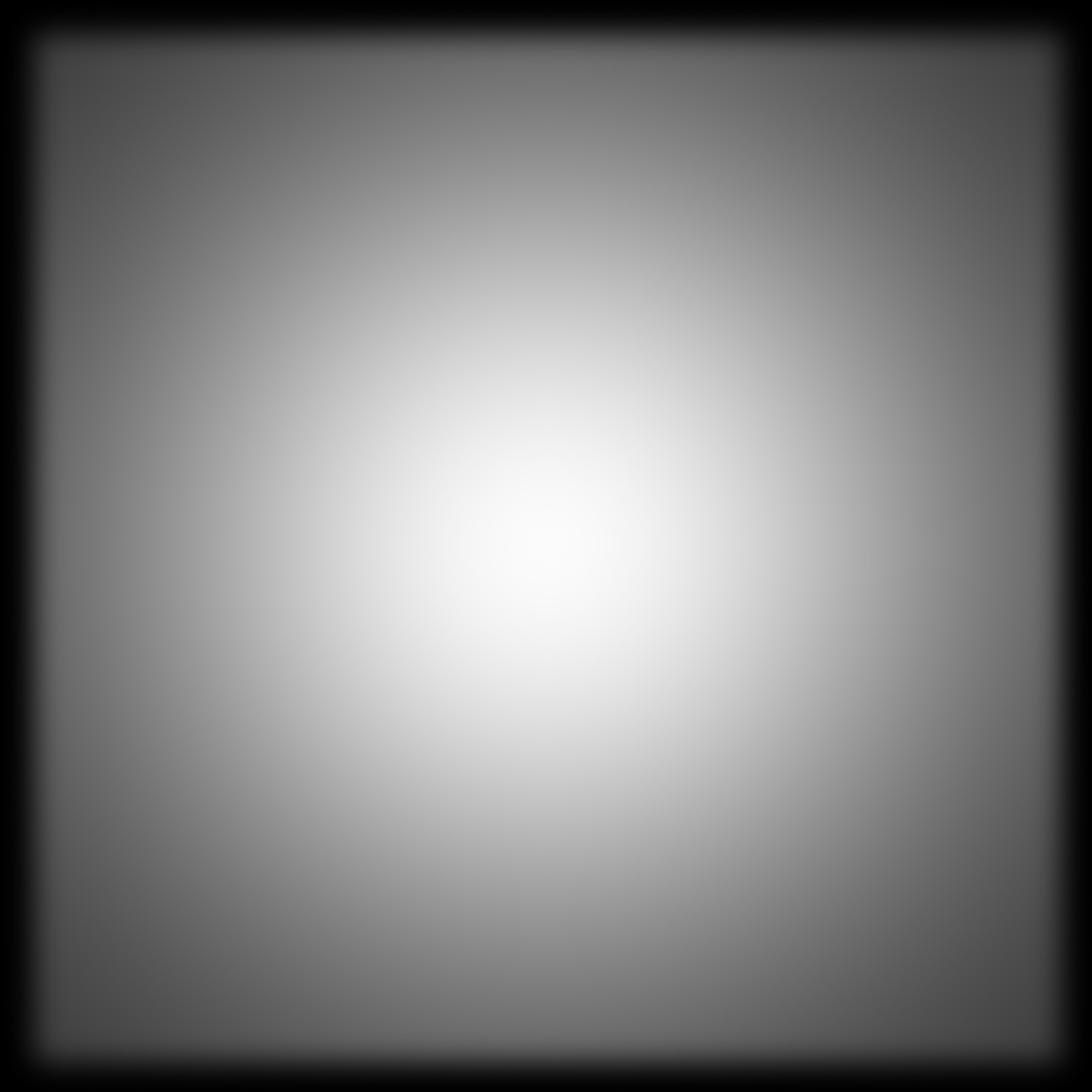
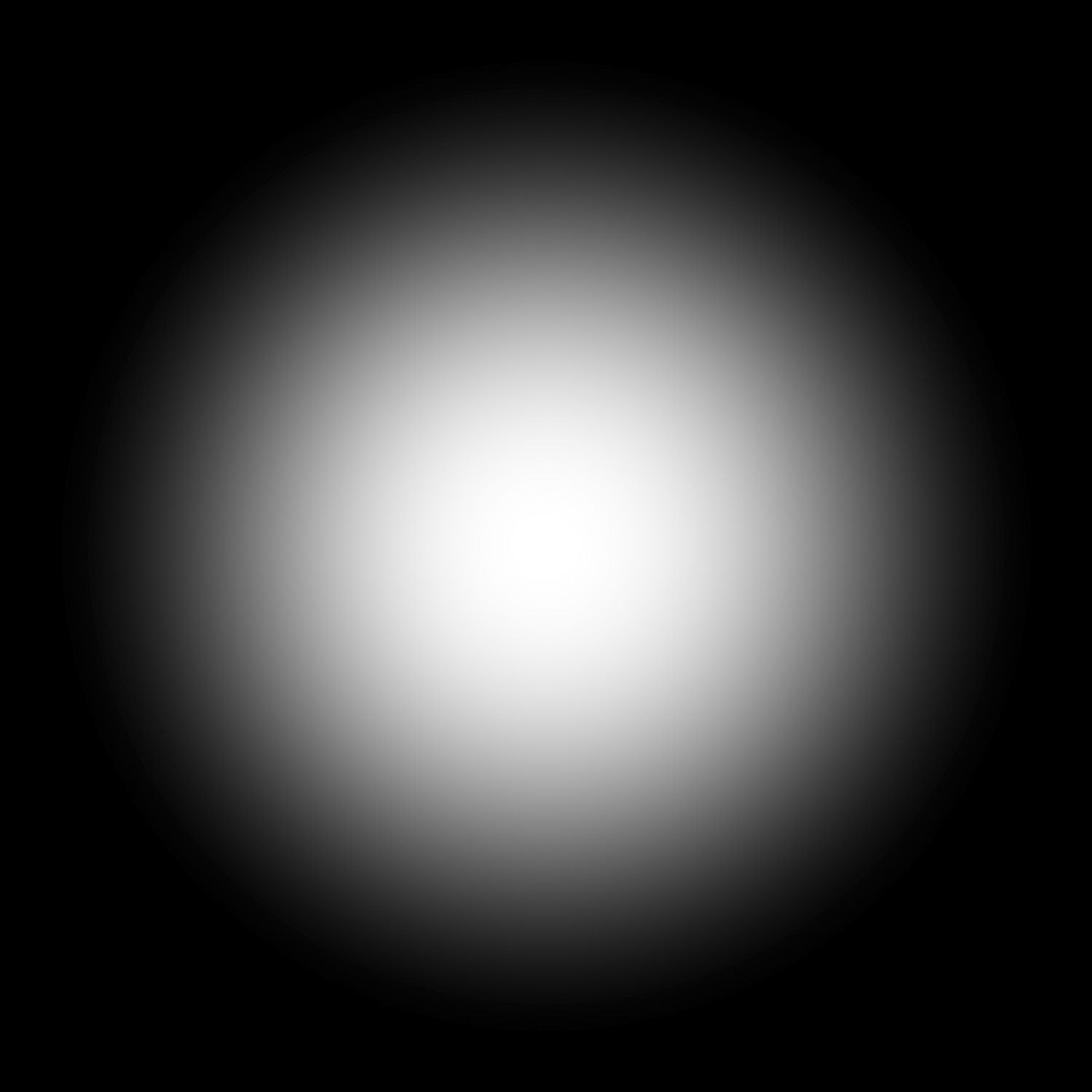

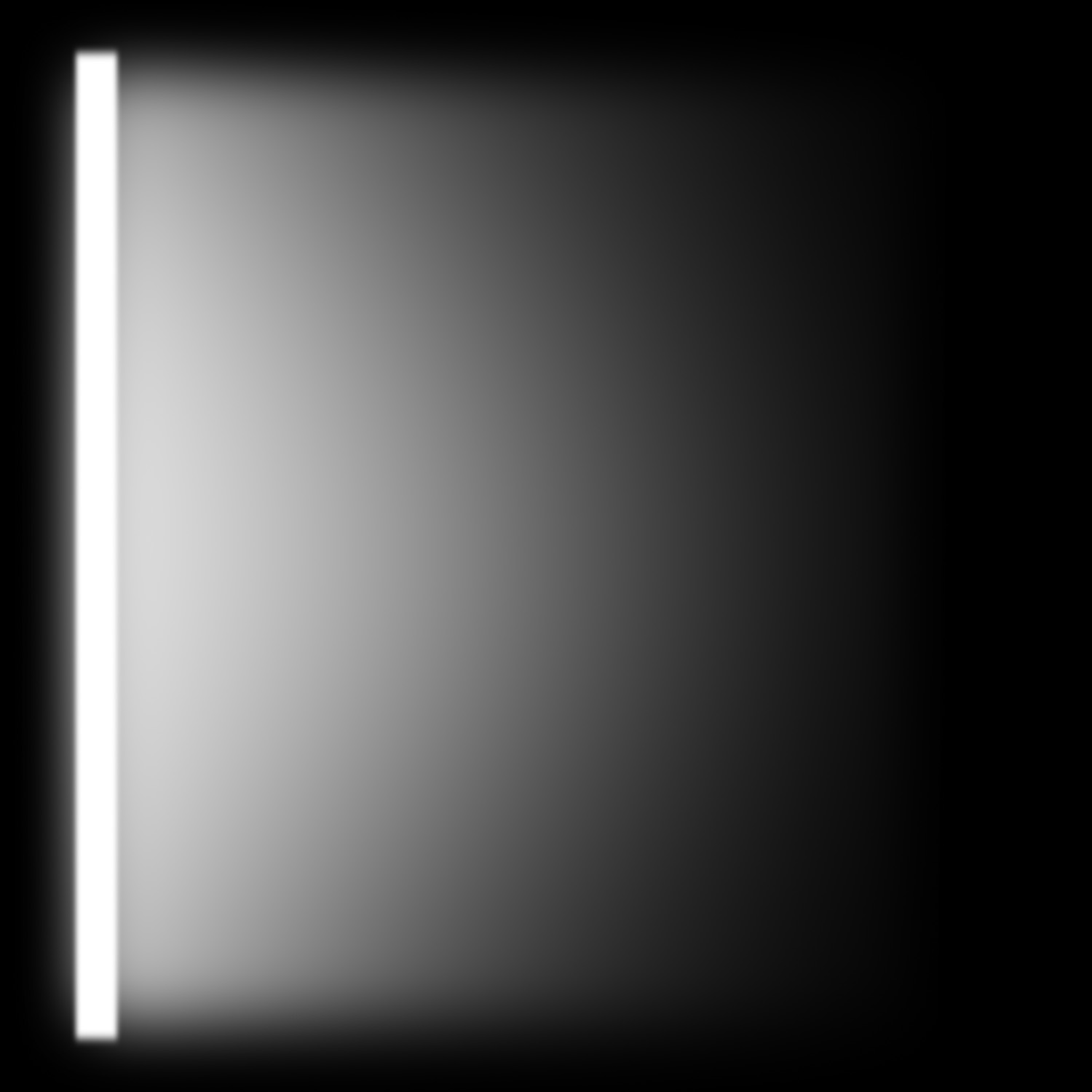
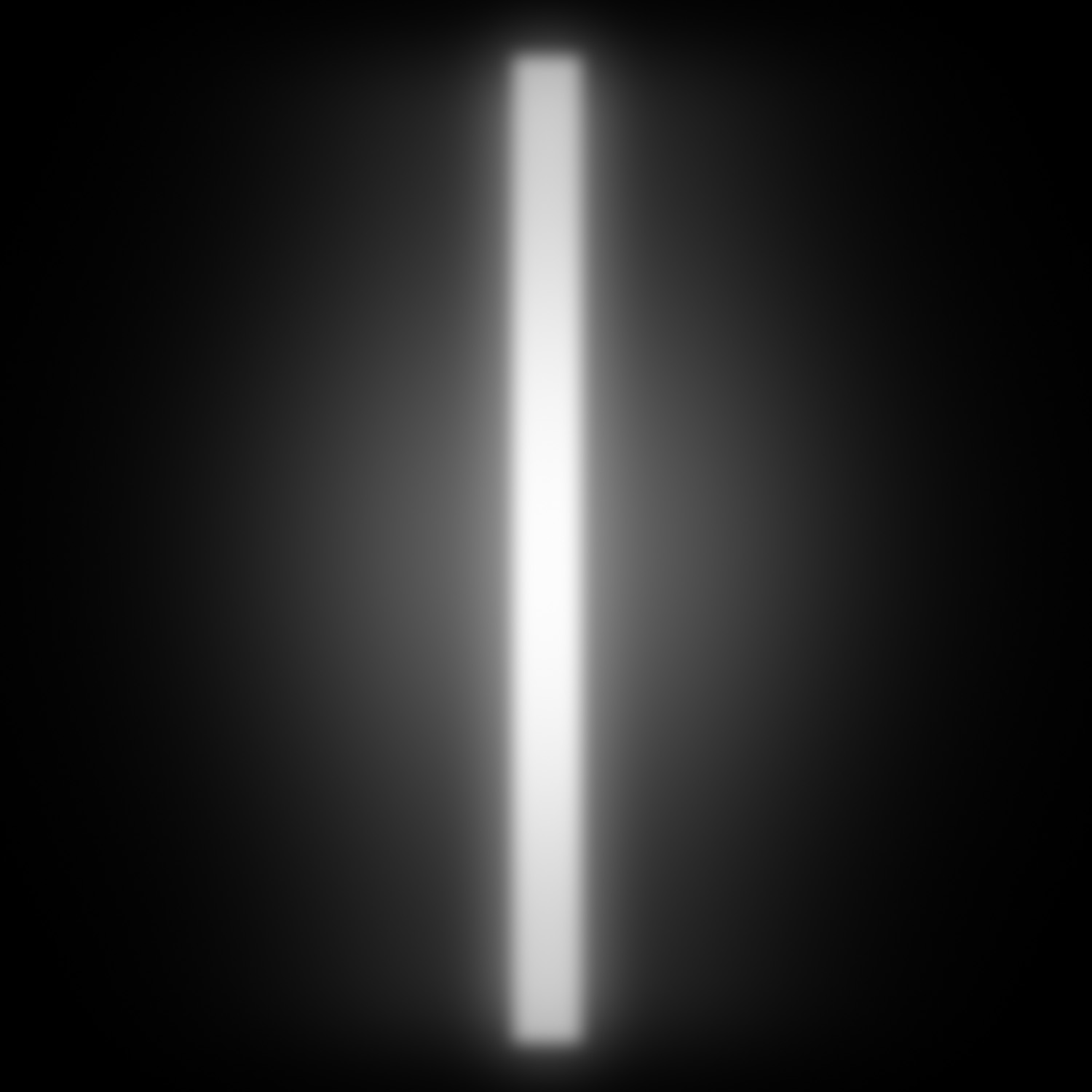
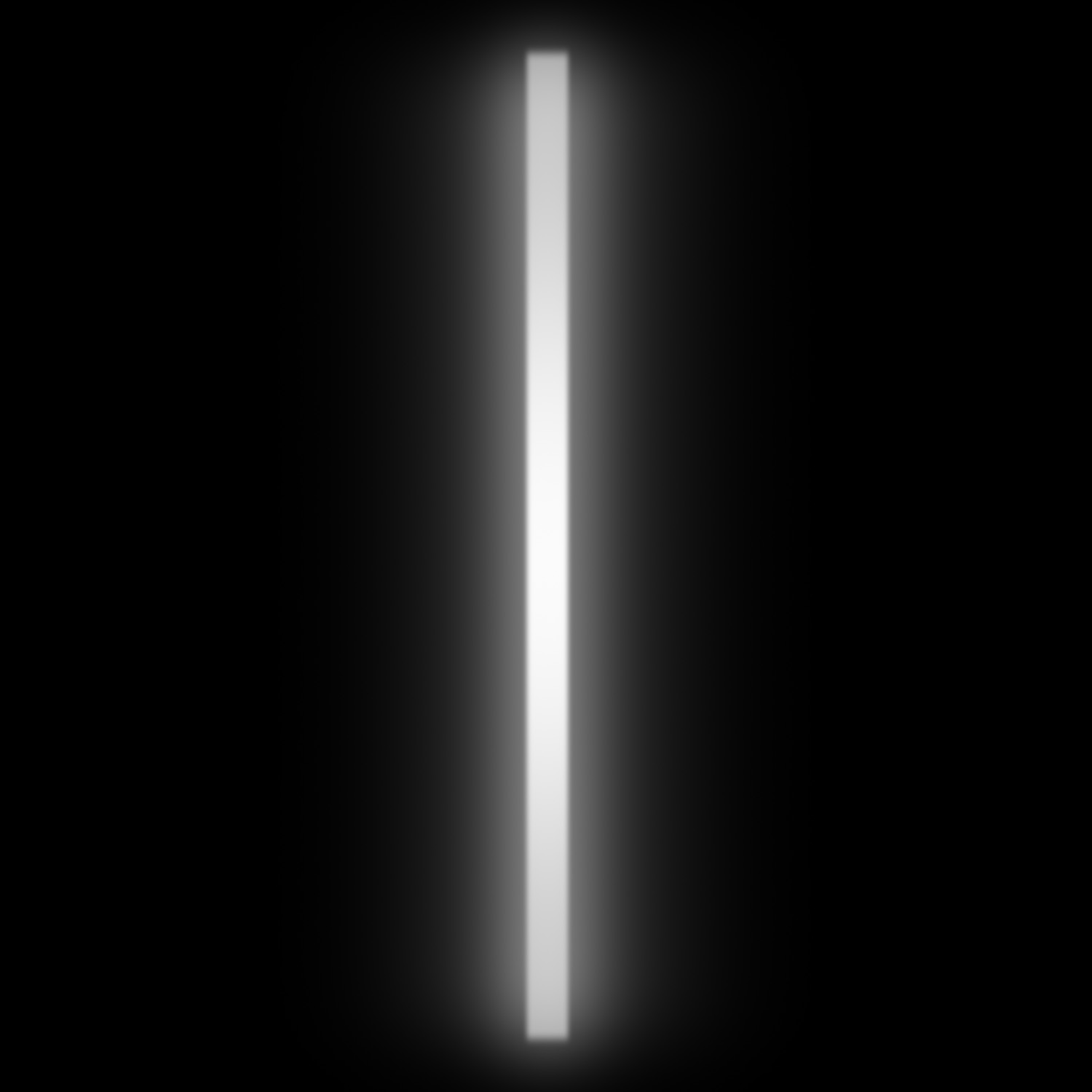
5.3 - LIGHTMAPS
In der Produktfotografie hängt die Wirkung glänzender Oberflächen stark davon ab, wie sich Lichtquellen in ihnen spiegeln. Entscheidend sind dabei nicht punktförmige Lichtquellen, sondern große, leuchtende Flächen, die sich als Reflexe in Glas, Metall oder Lack zeigen. In Blender eignen sich dafür besonders Area Lights.
Ein Problem ist jedoch, dass Area Lights standardmäßig eine gleichmäßige Helligkeit über die gesamte Fläche ausstrahlen. Das entspricht einer perfekt homogen ausgeleuchteten Softbox in der Fotografie – praktisch, aber für realistische Reflexe oft zu steril. Oberflächen wirken plastischer, wenn sich Verläufe oder Strukturen in ihnen spiegeln.
Was sind Lightmaps?
Dieses Manko lässt sich mit Lightmaps beheben.
Eine Lightmap ist eine Textur, die definiert, wie stark ein Area Light an verschiedenen Stellen leuchtet. In Graustufen dargestellt bedeutet:
- Weiß = volle Helligkeit,
- Schwarz = kein Licht,
- Grautöne = abgestufte Intensität.
Dadurch lassen sich Lichtquellen mit weichen Hotspots, linearen Verläufen oder unregelmäßigen Strukturen simulieren – genau das, was in der realen Studiofotografie durch Diffusoren, Reflektoren oder Fensterlicht entsteht.
Unter folgendem Link finden sich einige Lightmaps zum kostenlosen Download: www.xxx.xx
Lightmaps in Blender einsetzen
Die Verwendung in Blender ist unkompliziert:
1. Shader-Editor aktivieren
-
- Die gewünschte Lichtquelle auswählen.
- Im Shader-Editor oben „Use Nodes“ aktivieren, falls noch keine Nodes angezeigt werden.
2. Image Texture Node einfügen
-
- Einen Image Texture Node hinzufügen und die Lightmap laden.
- Den Color Space unbedingt auf Non-Color setzen, da die Graustufenwerte direkt als Helligkeitsinformationen interpretiert werden.
3. Nodes verbinden
-
- Den Ausgang der Lightmap mit dem Eingang Strength des Emission Nodes verbinden.
- Damit fällt zwar der manuelle Strength-Regler weg, die Intensität kann aber weiterhin in den Light Properties gesteuert werden.
- Der Color-Eingang des Emission-Nodes bleibt frei und erlaubt es, die Lichtfarbe unabhängig von der Lightmap festzulegen.
4. Mapping
-
- In der Regel sind keine zusätzlichen Mapping– oder Texture Coordinate-Nodes nötig, da die Lightmap automatisch auf die Fläche des Area Lights angepasst wird.
Vorteile in der Praxis
- Glänzende Materialien (Metall, Glas, Kunststoff) wirken plastischer und hochwertiger.
- Reflexe erhalten mehr Charakter und Tiefe.
- Die Ergebnisse kommen deutlich näher an echte Studiofotografie heran.
Besonders in der Produktdarstellung sind differenzierte Reflexe oft der entscheidende Faktor für fotorealistische Ergebnisse.
Lightmaps sind ein einfaches, aber äußerst wirksames Mittel, um Lichtquellen zu verfeinern und spiegelnde Oberflächen überzeugend darzustellen. Sie heben Renderings aus der „sterilen“ Standardbeleuchtung heraus und geben ihnen den Charakter echter Studioaufnahmen.
Add-on: Light Wrangler
Das kostenpflichtige Add-on Light Wrangler (ca. 19 € über Gumroad oder superhivemarket.com) macht den Umgang mit Lightmaps noch komfortabler. Es vereinfacht das Laden und Verwalten von Texturen auf Lichtquellen erheblich und beschleunigt den Workflow in Szenen mit vielen unterschiedlichen Lichtern. Eine ausführlichere Vorstellung erfolgt im Kapitel „Add-ons“.
